Gói meta build-essential của Ubuntu bao gồm một số gói như vậy, giúp đảm bảo trải nghiệm Linux của bạn được liền mạch. Các gói này là một phần của Debian và chứa tất cả các thành phần bạn cần để tạo một gói Debian.
1. Những gì được bao gồm trong gói meta build-essential?
Trên Ubuntu, có năm gói được bao gồm trong gói meta build-essential?
- dpkg-dev: Bạn có thể sử dụng gói này để giải nén, xây dựng và thậm chí tải lên các gói nguồn DEB. Về cơ bản, bạn có thể sử dụng tiện ích này để đóng gói phần mềm của mình cho các hệ thống dựa trên Debian.
- make: là một phần không thể thiếu của Linux để tạo và diễn giải các tệp Makefiles. Makefile cần thiết để cung cấp hướng làm việc cho trình biên dịch. Trong quá trình cài đặt, hãy đảm bảo giải quyết mọi lỗi lệnh make: not found.
- libc6-dev: libc6-dev là thư viện GNU C chứa các tệp tiêu đề và thư viện phát triển cần thiết để xử lý và biên dịch các tập lệnh C và C ++.
- gcc/g ++: Đây là các trình biên dịch cho các tập lệnh C và C ++ tương ứng.
Tất nhiên, không có quy định nào không cho bạn cài đặt từng phần mềm riêng biệt. Tuy nhiên, vì gói build-essential là một danh sách phần mềm đi kèm, mọi thứ bạn cần có sẵn trong 1 nơi.
>>> Xem thêm: Cách cập nhật Google Chrome trên Ubuntu
2. Cách cài đặt build-essential trên Ubuntu
Khi bạn cần cài đặt gói build-essential trên Ubuntu, bạn có thể làm theo các bước được liệt kê bên dưới:
sudo apt update && sudo apt upgrade -yĐể cài đặt build-essential, bạn có thể sử dụng lệnh sau:
sudo apt install build-essentialTrong giai đoạn cài đặt, trình biên dịch yêu cầu quyền cài đặt các gói cụ thể. Nhập y để cấp quyền. Bạn cũng sẽ nhận thấy rất nhiều lệnh để giải nén và thiết lập gói. Nó gần giống như việc lấp đầy những khoảng trống trong hệ sinh thái Linux của bạn.
Bước tiếp theo, bạn có thể cài đặt các trang hướng dẫn sử dụng để hỗ trợ bạn cài đặt gói build-essential. Bước này không bắt buộc:
sudo apt install manpages-devBây giờ tất cả các gói đã được cài đặt, bạn có thể kiểm tra phiên bản GCC với lệnh sau:
gcc --versionĐầu ra như sau:
gcc (Ubuntu 11.2.0-19ubuntu1) 11.2.0Vì bạn đã kiểm tra phiên bản GCC, bạn cũng nên kiểm tra phiên bản g ++ bằng lệnh –version:
g++ --versionSố phiên bản ở cuối chuỗi, tương tự như 11.2.0. Số phiên bản sẽ khác nhau, phụ thuộc vào phiên bản Ubuntu mà bạn đang sử dụng.
Vì các thư viện trình biên dịch đã được cài đặt, bạn có thể chạy chương trình C để kiểm tra các thông số cài đặt.
>>> Xem thêm: Cách sửa lỗi “add-apt-repository: command not found” trên Ubuntu
3. Chạy tập lệnh C bằng GCC
Để xác nhận xem gói build-essential đã được cài đặt thành công chưa, bạn có thể viết và biên dịch tập lệnh C mẫu. Mở trình soạn thảo văn bản trên Ubuntu để viết đoạn code sau:
nano test.cThêm đoạn code sau vào trình soạn thảo văn bản và lưu tập lệnh:
#include <stdio.h>
void main()
{
printf("Hi, This is a test compiler program in C compiler!
");
}Tệp văn bản sẽ trông như thế này:
Đây là giải thích ngắn gọn về chương trình:
- stdio.h: Tiêu đề thư viện đầu vào-đầu ra tiêu chuẩn
- main (): Hàm này chạy chương trình C
- printf (): Hàm AC để in đầu ra
- \ n: In đầu ra trên một dòng mới
Để lưu, chỉ cần nhấn Ctrl + X , tiếp theo là Y và Enter .
Tiếp theo, bạn cần tạo một tệp thực thi như sau:
gcc test.c -o testChạy tệp C mới được tạo bằng lệnh:
./testĐầu ra được lưu và biên dịch trong trình soạn thảo văn bản được xuất bản thành công trên cửa sổ terminal Điều này chứng tỏ rằng quá trình cài đặt trình biên dịch GCC đã thành công.
4. Cách gỡ cài đặt build-essential khỏi Ubuntu
Đôi khi trong quá trình cài đặt gói build-essential, bạn có thể muốn gỡ các gói đã cài. Trong trường hợp này, bạn có thể sử dụng lệnh cơ bản:
sudo apt remove build-essentialThao tác này sẽ xóa tất cả các gói đã cài đặt. Ngoài ra, bạn cũng có thể chạy lệnh autoremove để loại bỏ các gói còn lại:
sudo apt autoremove>>> Xem thêm: Cách cài đặt Google Chrome trên Ubuntu
5. Làm việc với gói build-essential trên Ubuntu
Các chương trình build-essential trên Ubuntu tiếp tục là một phần không thể thiếu trong quá trình biên dịch mã và cài đặt phần mềm thông thường.
Vì các gói này tạo thành nền tảng cho bất kỳ quá trình thực thi nào, điều quan trọng là bạn phải cài đặt chúng ngay khi nâng cấp lên bất kỳ bản phát hành Ubuntu mới nào hoặc chuyển từ hệ điều hành khác, đặc biệt là Windows, sang Linux để tránh các lỗi biên dịch và độ trễ không mong muốn.
>>> Nếu bạn đang có nhu cầu tìm hiểu về khóa học lập trình đi làm ngay. Hãy liên hệ với FUNiX ngay tại đây:


FUNiX – Học lấy bằng đại học trực tuyến giá trị ngang bằng đại học chính quy
Cách khắc phục sự cố vòng lặp đăng nhập trên Ubuntu
Hướng dẫn từng bước để bắt đầu với máy chủ Ubuntu
9 điều cần làm sau khi cài đặt Ubuntu Linux trong VirtualBox
Cách cài đặt và thiết lập máy chủ ProFTPD với TLS trên Ubuntu
Vân Nguyễn
Dịch từ: https://www.makeuseof.com/install-use-build-essential-ubuntu/


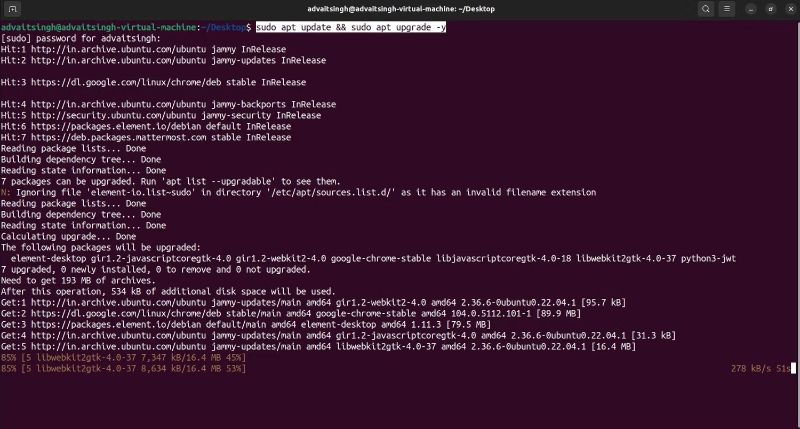
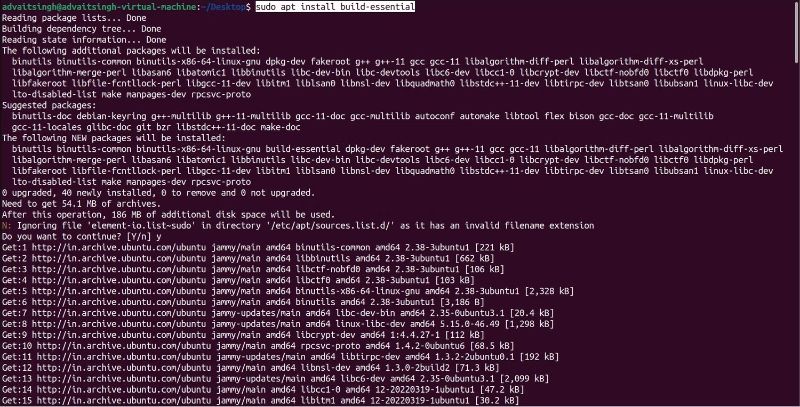

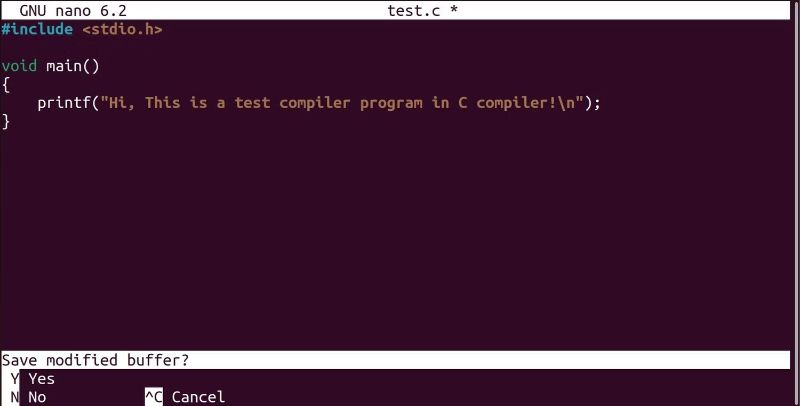
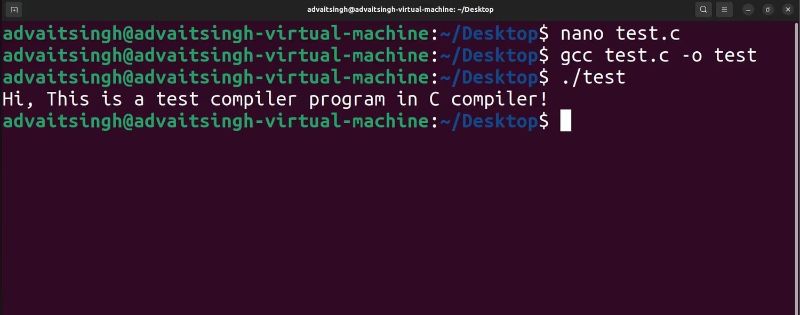












Bình luận (0
)